As traduções são geradas por tradução automática. Em caso de conflito entre o conteúdo da tradução e da versão original em inglês, a versão em inglês prevalecerá.
Visualizando detalhes da execução no console Step Functions
Você pode ver execuções anteriores e em andamento de fluxos de trabalho na seção Execuções do console Step Functions.
Nos detalhes das execuções, você pode visualizar a definição da máquina de estado, o status de execuçãoARN, o número de transições de estado e as entradas e saídas de estados individuais no fluxo de trabalho.

Os detalhes padrão da execução do fluxo de trabalho são registrados em Step Functions, mas o histórico das execuções do fluxo de trabalho expresso não. Para registrar as execuções do fluxo de trabalho do Express, você deve configurar suas máquinas de estado do Express para enviar registros para a Amazon CloudWatch. Consulte Login CloudWatch Logs para configurar o registro para Step Functions.
A experiência do console para visualizar os dois tipos de execuções de fluxo de trabalho é semelhante, mas há algumas limitações para os fluxos de trabalho do Express. Consulte Diferenças na experiência dos consoles Standard e Express.
nota
Como os dados de execução dos fluxos de trabalho do Express são exibidos usando o CloudWatch Logs Insights, a digitalização dos registros incorrerá em cobranças. Por padrão, o grupo de logs lista apenas as execuções concluídas nas últimas três horas. Se você especificar um intervalo de tempo maior que inclua mais eventos de execução, os custos aumentarão. Para obter mais informações, consulte Vended Logs na guia Logs na página CloudWatch de preços
Visão geral dos detalhes da execução
O link dos detalhes da execução e o título da página usam o ID de execução exclusivo gerado pelo Step Functions ou o ID personalizado que você forneceu ao iniciar o fluxo de trabalho. A página Detalhes da execução inclui métricas e as seguintes opções para gerenciar sua máquina de estado:
-
Interromper execução — pare uma execução em andamento. (Indisponível para execuções concluídas.)
-
Inicie uma nova execução — Inicie uma nova execução de sua máquina de estado
-
Redrive – Redrive execuções de fluxos de trabalho padrão que não foram concluídas com êxito nos últimos 14 dias, incluindo execuções com falha, abortadas ou expiradas. Para obter mais informações, consulte Redriving máquinas de estado.
-
Exportar — Exporte os detalhes da execução em JSON formato para compartilhar ou realizar análises off-line.
Visualizar execuções iniciadas com uma versão ou alias
Você também pode ver as execuções iniciadas com uma versão ou um alias no console do Step Functions. Para obter mais informações, consulte Listar execuções para versões e aliases.
A página do console de Detalhes da execução contém as seguintes seções:
Resumo da execução
O resumo da execução fornece uma visão geral dos detalhes de execução do seu fluxo de trabalho, nas seguintes guias:
- Detalhes
-
Mostra informações, como o status da execução e registros ARN de data e hora para início e término da execução. Você também pode visualizar a contagem total de Transições de estado que ocorreram durante a execução da máquina de estado. Você também pode visualizar os links para o mapa de rastreamento X-Ray e os Amazon CloudWatch Execution Logs se tiver ativado o rastreamento ou os registros para sua máquina de estado.
Se a execução da sua máquina de estado tiver sido iniciada por outra máquina de estado, você conseguirá ver o link da máquina de estado principal nessa guia.
Se a execução da sua máquina de estado foi redriven, essa guia é exibida redrive informações relacionadas, por exemplo Redrive contar.
- Entrada e saída de execução
-
Mostra a entrada e a saída da execução da máquina de estado side-by-side.
- Definição
-
Mostra a definição da Amazon States Language da máquina de estado.
Mensagem de erro
Se a execução da máquina de estado falhar, a página Detalhes da execução exibirá uma mensagem de erro. Escolha Causa ou Exibir detalhes da etapa na mensagem de erro para ver o motivo da falha na execução ou a etapa que causou o erro.
Se você escolher Exibir detalhes da etapa, o Step Functions destacará a etapa que causou o erro nas guias Detalhes da etapa, Exibição em gráfico e Exibição em tabela. Se a etapa for um estado Tarefa, Mapa ou Paralelo para o qual você definiu novas tentativas, o painel de Detalhes da etapa exibirá a guia Repetir para a etapa. Além disso, se você tiver redriven a execução, você pode ver as novas tentativas e redrive detalhes da execução em Retries & redrivesguia do painel de detalhes da etapa.
No botão suspenso Recuperar dessa mensagem de erro, você pode redrive suas execuções malsucedidas ou inicie uma nova execução. Para obter mais informações, consulte Redriving máquinas de estado.
A mensagem de erro de uma falha na execução de uma máquina de estado será exibida na página Detalhes da execução. A mensagem de erro também terá um link para a etapa que causou a falha na execução.
Modo de visualização
A seção de Modo de visualização contém duas visualizações diferentes para a máquina de estado. Você pode optar por visualizar uma representação gráfica do fluxo de trabalho, uma tabela descrevendo os estados em um fluxo de trabalho ou uma lista dos eventos associados à execução da máquina de estados:
Visualização gráfica
O modo de Modo de visualização exibe uma representação gráfica do fluxo de trabalho. Há uma legenda na parte inferior que indica o status de execução da máquina de estado. Ela também contém botões que permitem ampliar, reduzir o zoom, centralizar o fluxo de trabalho completo ou visualizar o fluxo de trabalho no modo de tela cheia.
Na visualização gráfica, você pode escolher qualquer etapa em seu fluxo de trabalho para ver detalhes sobre sua execução no componente Detalhes da etapa. Quando você escolhe uma etapa na Exibição em gráfico, a Exibição em tabela também mostra essa etapa. Esse comportamento se repete na ordem inversa. Se você escolher uma etapa na Exibição em tabela, a Exibição em gráfico mostrará a mesma etapa.
Se a máquina de estado contiver um estado Map, Parallel ou ambos, você poderá visualizar seus nomes no fluxo de trabalho da Exibição em gráfico. Além disso, para o estado Map, a Exibição em gráfico permite que você se mova entre diferentes iterações dos dados de execução do estado Mapa. Por exemplo, se o estado Mapa tiver cinco iterações e você quiser visualizar os dados de execução da terceira e quarta iterações, faça o seguinte:
-
Escolha o estado Mapa cujos dados de iteração você deseja visualizar.
-
Em Visualizador de iteração do mapa, escolha 2 na lista suspensa para a terceira iteração. Isso ocorre porque as iterações são contadas a partir de zero. Da mesma forma, escolha 3 na lista suspensa se quiser ver a quarta iteração do estado Mapa.
Como alternativa, use os controles do ícone de seta para cima e para baixo para se mover entre diferentes iterações do estado do Mapa.
nota
Se sua máquina de estado contiver
Mapestados aninhados, as listas suspensas das iterações deMapestado pai e filho serão exibidas para representar os dados da iteração. -
(Opcional) Se uma ou mais das iterações de estado Mapa falharem quando executadas ou a execução for interrompida, você poderá visualizar seus dados escolhendo esses números de iteração em Com falha ou Abortada, na lista suspensa.
Por fim, você pode usar os botões Exportar e Layout para exportar o gráfico do fluxo de trabalho como uma PNG imagem SVG ou. Você também pode alternar entre as visualizações horizontal e vertical do seu fluxo de trabalho.
Visualização da tabela
O modo de Exibição em tabela exibe uma representação tabular dos estados de um fluxo de trabalho. Nesse modo de exibição, você pode ver os detalhes de cada estado que foi executado em seu fluxo de trabalho, incluindo seu nome, o nome de qualquer recurso usado (como um AWS Lambda função) e se o estado foi executado com sucesso.
Nessa exibição, você pode escolher qualquer estado em um fluxo de trabalho para ver detalhes sobre sua execução no componente Detalhes da etapa. Quando você escolhe uma etapa na Exibição em tabela, a Exibição em gráfico também mostra essa etapa. Esse comportamento se repete na ordem inversa. Se você escolher uma etapa na Exibição em gráfico, a Exibição em tabela mostrará a mesma etapa.
Você também pode limitar a quantidade de dados exibidos no modo de Exibição em tabela aplicando filtros à exibição. Você pode criar um filtro para uma propriedade específica, como Status ou Redrive tentativa. Para obter mais informações, consulte Examine as execuções.
Por padrão, esse modo exibe as colunas Nome, Tipo, Status, Recurso e Iniciado depois. Você pode configurar as colunas que deseja visualizar usando a caixa de diálogo Preferências. As seleções feitas nessa caixa de diálogo persistem nas futuras execuções de máquinas de estado, até serem novamente alteradas.
Se você adicionar a coluna Cronograma, a duração da execução de cada estado será mostrada em relação ao tempo da execução inteira. Será exibido como um cronograma linear e codificado por cor. Isso pode ajudar você a identificar quaisquer problemas relacionados ao desempenho da execução de um estado específico. Os segmentos codificados por cores para cada estado no cronograma ajudam a identificar o status da execução do estado, como em andamento, com falha ou abortada.
Por exemplo, se você definiu novas tentativas de execução para um estado em sua máquina de estado, essas novas tentativas serão mostradas na linha do tempo. Os segmentos vermelhos representam as tentativas Retry com falha, enquanto os segmentos cinza-claro representam o BackoffRate entre cada tentativa Retry.

Se a máquina de estado contiver um estado Map, Parallel ou ambos, você poderá visualizar seus nomes no fluxo de trabalho da Exibição em tabela. Para estados Map e Parallel, o modo de Exibição em tabela exibe os dados de execução de suas iterações e ramificações paralelas como nós dentro de uma visualização em árvore. Você pode escolher cada nó nesses estados para ver os detalhes individuais, na seção de Detalhes da etapa. Por exemplo, você pode revisar os dados de uma iteração específica do estado Mapa que causou a falha do estado. Basta expandir o nó do estado Mapa e, em seguida, visualizar o status de cada iteração na coluna Status.
Detalhes da etapa
A seção Detalhes da etapa é aberta à direita quando você escolhe um estado na Exibição em gráfico ou Exibição em tabela. Essa seção contém as seguintes guias, que fornecem informações detalhadas sobre o estado selecionado:
- Entrada
-
Mostra os detalhes de entrada do estado selecionado. Se houver um erro na entrada, ele será indicado com um ícone de erro no cabeçalho da guia. Além disso, também é possível ver o motivo do erro nessa guia.
Você também pode escolher o botão de alternância Advanced view para ver o caminho de transferência dos dados de entrada à medida que os dados passam pelo estado selecionado. Isso permite identificar como sua entrada foi processada quando um ou mais campos, como
InputPath,Parameters,ResultSelector,OutputPatheResultPath, foram aplicados aos dados. - Saída
-
Mostra a saída do estado selecionado. Se houver um erro na saída, ele será indicado com um ícone de erro no cabeçalho da guia. Além disso, também é possível ver o motivo do erro nessa guia.
Você também pode escolher o botão de alternância Advanced view para ver o caminho de transferência dos dados de saída à medida que os dados passam pelo estado selecionado. Isso permite identificar como sua entrada foi processada quando um ou mais campos, como
InputPath,Parameters,ResultSelector,OutputPatheResultPath, foram aplicados aos dados. - Detalhes
-
Mostra informações, como o tipo de estado, status e duração da execução.
Para
Taskestados que usam um recurso, como AWS Lambda, essa guia fornece links para a página de definição do recurso e a página de CloudWatch registros da Amazon para a invocação do recurso. Também mostra valores, se especificados, para os camposTimeoutSecondseHeartbeatSecondsdo estadoTask.Para estados
Map, essa guia mostra informações sobre a contagem total das iterações de um estadoMap. As iterações são categorizadas como falhadas, abortadas, bem-sucedidas ou. InProgress - Definição
-
Mostra a definição da Amazon States Language correspondente ao estado selecionado.
- Tentar novamente
-
nota
Essa guia aparece somente se você tiver definido um
Retrycampo na sua máquina deParallelestadoTaskou estado.Mostra as tentativas de repetição iniciais e subsequentes de um estado selecionado em uma tentativa de execução original. Para a tentativa inicial e todas as tentativas fracassadas subsequentes, escolha o ícone de seta ao lado de Tipo para ver o motivo da falha que aparece em uma caixa suspensa. Se a nova tentativa for bem-sucedida, você poderá ver a Saída que aparece em uma caixa suspensa.
Se você tem redriven sua execução, este cabeçalho da guia exibe o nome Retry & redrivese exibe os detalhes da tentativa de repetição de cada redrive.
- Eventos
-
Mostra uma lista filtrada dos eventos associados ao estado selecionado em uma execução. As informações que você vê nessa guia são um subconjunto do histórico completo de eventos de execução como visto na tabela Eventos.
Eventos
A tabela Eventos exibe o histórico completo da execução selecionada como uma lista de eventos abrangendo várias páginas. Cada página contém até 25 eventos. Essa seção também exibe a contagem total de eventos, o que pode ajudar você a determinar se a contagem máxima de 25 mil eventos do histórico foi excedida.
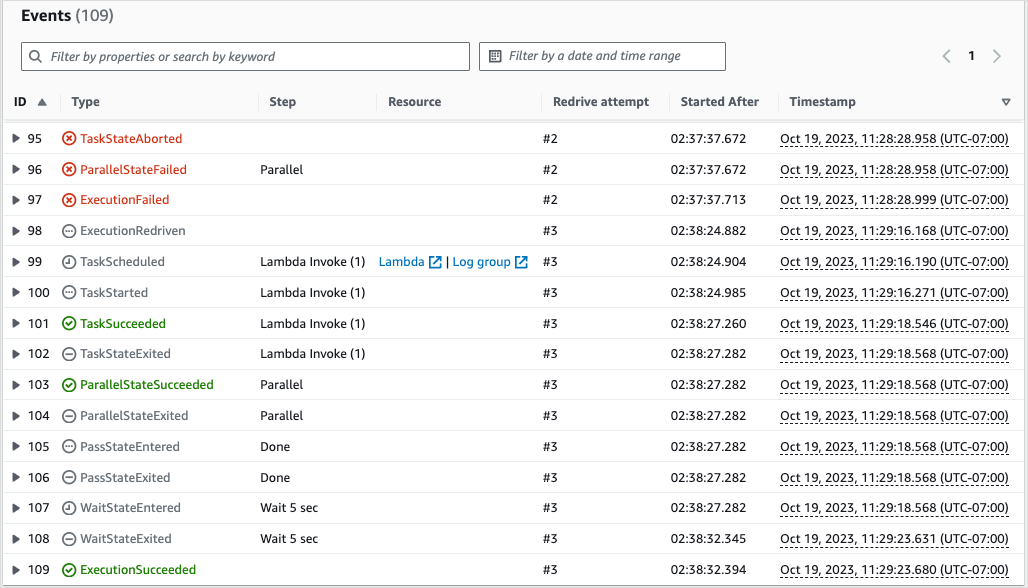
Por padrão, os resultados na tabela Eventos são exibidos em ordem crescente, com base no Timestamp dos eventos. Você pode alterar a classificação do histórico de eventos de execução para ordem decrescente clicando no cabeçalho da coluna Timestamp.
Na tabela Eventos, cada evento é codificado por cores para indicar o status de execução. Por exemplo, eventos que falharam aparecem em vermelho. Para ver detalhes adicionais sobre um evento, escolha o ícone de seta ao lado da ID do evento. Depois de aberto, os detalhes do evento mostram a entrada, saída e invocação do recurso para o evento.
Além disso, na tabela Eventos, você pode aplicar filtros para limitar os resultados do histórico de eventos de execução exibidos. Você pode escolher propriedades como ID ou Redrive tentativa. Para obter mais informações, consulte Examine as execuções.
Diferenças na experiência dos consoles Standard e Express
Fluxos de trabalho Padrão
Os históricos de execução dos fluxos de trabalho padrão estão sempre disponíveis para execuções concluídas nos últimos 90 dias.
Fluxos de trabalho expressos
Para fluxos de trabalho do Express, o console Step Functions recupera dados de registro coletados por meio de um grupo de registros de CloudWatch registros para mostrar o histórico de execução. Os históricos de execuções concluídas nas últimas três horas estão disponíveis por padrão. Você pode personalizar o intervalo de tempo. Se você especificar um intervalo de tempo maior que inclua mais eventos de execução, o custo da verificação dos registros aumentará. Para obter mais informações, consulte Vended Logs na guia Logs na página CloudWatch de preços
Considerações e limitações da visualização de execuções do fluxo de trabalho expressoo
Ao visualizar as execuções do fluxo de trabalho expresso no console Step Functions, tenha em mente as seguintes considerações e limitações:
A disponibilidade dos detalhes da execução do fluxo de trabalho Express depende do Amazon CloudWatch Logs
Para fluxos de trabalho do Express, seu histórico de execução e informações detalhadas de execução são coletados por meio do CloudWatch Logs Insights. Essas informações são mantidas no grupo de CloudWatch registros de registros que você especifica ao criar a máquina de estado. O histórico de execução da máquina de estado é mostrado na guia Execuções no console do Step Functions.
Atenção
Se você excluir os CloudWatch registros de um fluxo de trabalho do Express, eles não serão listados na guia Execuções.
Recomendamos que você use o nível de log padrão de ALLpara registrar todos os tipos de eventos de execução. Você pode atualizar o nível de log conforme necessário para as máquinas de estado existentes ao editá-las. Para ter mais informações, consulte Usando CloudWatch Logs para registrar o histórico de execução em Step Functions e Níveis de registro de eventos.
Os detalhes da execução parcial do fluxo de trabalho Express estão disponíveis se o nível de registro for ERROR ou FATAL
Por padrão, o nível de registro para execuções de fluxo de trabalho do Express é definido como. ALL Se você alterar o nível do log, os históricos e os detalhes de execução das execuções concluídas não serão afetados. No entanto, todas as novas execuções emitirão logs com base no nível de log atualizado. Para ter mais informações, consulte Usando CloudWatch Logs para registrar o histórico de execução em Step Functions e Níveis de registro de eventos.
Por exemplo, se você alterar o nível do log de ALLpara um ERRORou FATAL, a guia Execuções no console Step Functions listará somente execuções com falha. Na guia Visualização de eventos, o console mostra somente os detalhes do evento para as etapas da máquina de estado que falharam.
Recomendamos que você use o nível de log padrão de ALLpara registrar todos os tipos de eventos de execução. Você pode atualizar o nível de log conforme necessário para as máquinas de estado existentes ao editar a máquina de estado.
A definição da máquina de estado para uma execução anterior não pode ser visualizada após a modificação da máquina de estado
As definições de máquina de estado para execuções passadas não são armazenadas para fluxos de trabalho do Express. Se você alterar a definição da máquina de estado, só poderá visualizar a definição da máquina de estado para execuções usando a definição mais atual.
Por exemplo, se você remover uma ou mais etapas da definição da máquina de estado, o Step Functions detectará uma incompatibilidade entre a definição e os eventos de execução anteriores. Como as definições anteriores não são armazenadas para fluxos de trabalho expressoo, o Step Functions não pode exibir a definição da máquina de estado para execuções realizadas em uma versão anterior da definição da máquina de estado. Como resultado, as guias Definição, Visualização gráfica e Visualização em tabela não estão disponíveis para execuções executadas em versões anteriores de uma definição de máquina de estado.